怎么限制电脑后台进程开启
更新时间:2024-03-24 14:42:23作者:yang
在使用Win10电脑时,随着软件的安装和更新,后台进程可能会不断开启,导致系统运行变慢,为了避免这种情况,我们可以采取一些措施来限制电脑后台进程的开启。其中禁止后台自启应用是一个有效的方法,可以有效减少后台进程的数量,提高系统的运行效率。接下来我们将介绍如何在Win10电脑上禁止后台自启应用,让电脑更加流畅地运行。
具体步骤:
1.在我们的电脑主界面,打开左下角的开始界面。在开始界面中选择我们的“设置”按钮
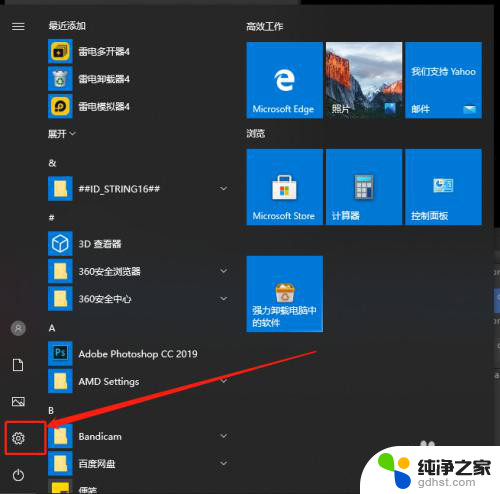
2.在我们选择打开的设置界面中,找到“隐私”按钮,并点击打开它
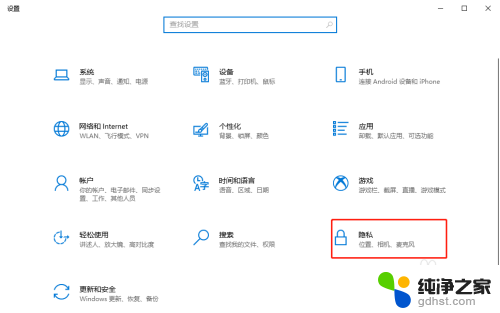
3.在我们打开的隐私设置界面中,向下滑动。找到我们的“后台应用”
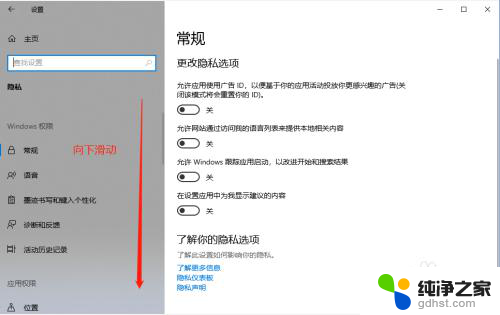
4.点击打开后台应用按钮,可以看到右侧界面有显示后台应用相关内容。可以在最上方看到“允许应用在后台运行”,点击后显示为关即为“关闭不允许”,点击后显示为开即为“打开允许”,也可以在打开时,去下面的软件右侧点击是否开启或关闭,进行自定义设置
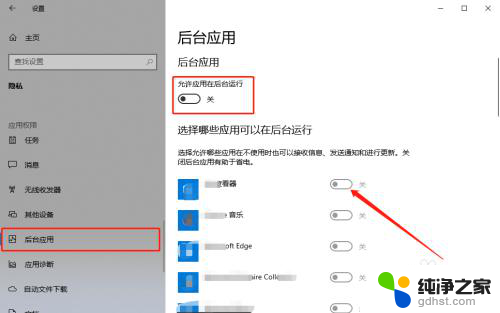
以上就是限制电脑后台进程开启的全部内容,如果有出现这种现象的朋友,可以尝试按照这个方法来解决,希望对大家有所帮助。
- 上一篇: 电脑开机两个账户怎么删除一个
- 下一篇: win10设置屏幕关闭时间
怎么限制电脑后台进程开启相关教程
-
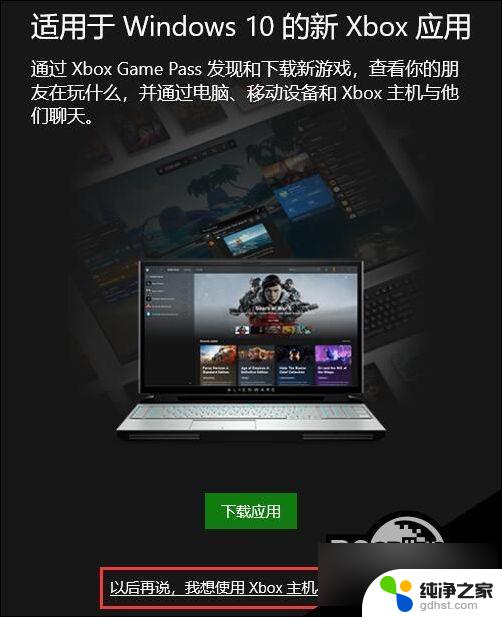 电脑怎么打开xbox控制台
电脑怎么打开xbox控制台2024-09-14
-
 怎么进入电脑运行程序
怎么进入电脑运行程序2024-01-20
-
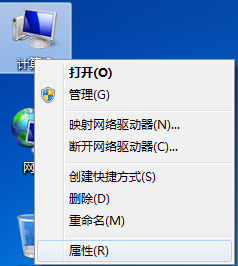 win7怎么远程控制电脑win10
win7怎么远程控制电脑win102024-05-20
-
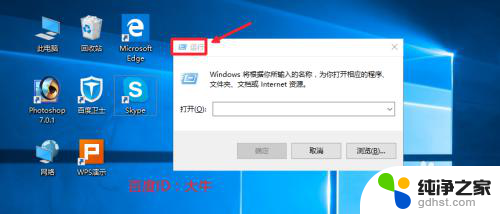 电脑程序自启动怎么关闭
电脑程序自启动怎么关闭2024-01-06
win10系统教程推荐